Cách thay đổi hình nền màn hình đăng nhập Windows 7
Màn hình đăng nhập mặc định trong Windows 7 trông giống như bất kỳ màn hình nào khác, nhưng trong trường hợp bạn không thích vì lý do nào đó, bạn có thể thay đổi nó. Không giống như Windows 10 , quy trình thay đổi hình nền màn hình đăng nhập Windows 7 hơi khác và cần thêm một vài bước để hoàn thành tác vụ.(change Windows 7 login screen)
Có nhiều cách để thay đổi hình nền màn hình đăng nhập và bạn có thể sử dụng bất kỳ cách nào trong số đó để đặt hình ảnh yêu thích của bạn làm hình nền cho trang đăng nhập của bạn.

Sửa đổi giá trị để thay đổi nền màn hình đăng nhập Windows 7(Modify a Value To Change The Windows 7 Login Screen Background)
Trước khi bạn có thể chỉ định một hình ảnh mới làm hình nền màn hình đăng nhập Windows 7 , bạn sẽ cần sửa đổi một giá trị bằng trình chỉnh sửa sổ đăng ký hoặc trình chỉnh sửa chính sách nhóm cục bộ.
Sử dụng(Use) một trong các phương pháp sau để thực hiện.
Sử dụng Registry Editor để cho phép thay đổi màn hình đăng nhập Windows 7(Use Registry Editor To Allow The Windows 7 Login Screen To Be Changed)
Nếu bạn sử dụng một trong các phiên bản Windows 7 không đi kèm với trình chỉnh sửa chính sách nhóm cục bộ, lựa chọn duy nhất của bạn sẽ là sử dụng trình chỉnh sửa sổ đăng ký(use the registry editor) để thực hiện thay đổi. Nó phức tạp hơn một chút so với phương pháp khác nhưng nó hoàn thành công việc bất kể.
- Nhấn đồng thời phím Windows + R , nhập regedit vào hộp trên màn hình và nhấn Enter .

- Khi nó mở ra, hãy chuyển đến thư mục sau bằng cách nhấp vào các mục trong thanh bên trái.
HKEY_LOCAL_MACHINE\SOFTWARE\Microsoft\Windows\CurrentVersion\Authentication\LogonUI\Background - Nếu bạn thấy một mục nhập có tên OEMBackground trên ngăn bên phải, hãy chuyển sang bước chỉnh sửa nó bên dưới. Nếu không, hãy nhấp chuột phải vào vùng trống, chọn Mới(New) và chọn Giá trị DWORD (32-bit)(DWORD (32-bit) Value) để tạo mục nhập mới.
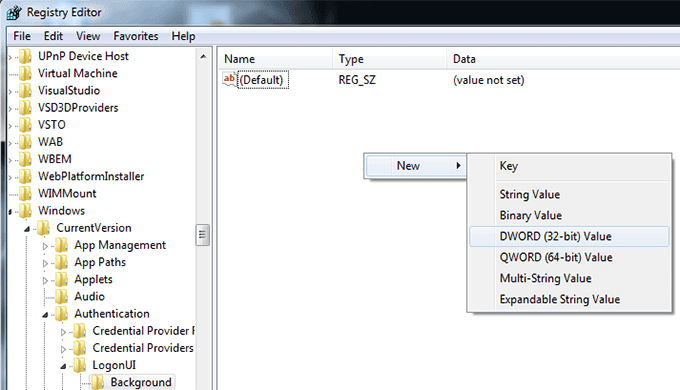
- Nhập OEMBackground làm tên của mục nhập và nhấn Enter .

- Nhấp đúp(Double-click) vào mục nhập và bạn sẽ có thể chỉnh sửa nó. Trong hộp chỉnh sửa, thay đổi giá trị hiện có của trường Dữ liệu giá trị(Value data) thành 1 và nhấp vào OK .

- Thoát khỏi trình chỉnh sửa sổ đăng ký khi bạn không cần nó nữa.
Sử dụng Trình chỉnh sửa chính sách nhóm cục bộ để bật thay đổi nền màn hình đăng nhập Windows 7(Use Local Group Policy Editor To Enable Windows 7 Login Screen Background Changes)
Một số(Certain) phiên bản nhất định của hệ điều hành Windows 7 được xây dựng với trình chỉnh sửa chính sách nhóm cục bộ. Nó cho phép bạn thay đổi nhiều cài đặt và giá trị của máy tính theo cách dễ dàng hơn nhiều so với trình chỉnh sửa sổ đăng ký. Điều này cũng bao gồm tùy chọn thay đổi nền màn hình đăng nhập Windows 7 .
Nếu bạn có quyền truy cập vào công cụ, bạn có thể sử dụng nó như sau để bật tùy chọn hình nền(enable the background image) .
- Nhấn đồng thời các nút Windows + R , nhập gpedit.msc vào hộp và nhấn Enter .
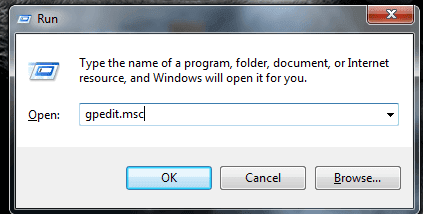
- Khi nó khởi chạy, hãy mở rộng các thư mục ở bên trái và điều hướng đến đường dẫn sau.
Computer Configuration\Administrative Templates\System\Logon - Khi bạn ở đó, bạn sẽ tìm thấy tùy chọn cho biết Luôn sử dụng nền đăng nhập tùy chỉnh(Always use custom logon background) trên ngăn bên tay phải. Bạn muốn nhấp đúp vào tùy chọn này để mở nó.

- Khi tùy chọn mở ra, hãy chọn Đã bật(Enabled) ở trên cùng để bật. Sau đó nhấp vào nút Áp dụng(Apply) , sau đó nhấp vào OK ở dưới cùng để lưu các thay đổi của bạn.

- Thoát khỏi công cụ khi bạn hoàn tất.
Đặt hình ảnh mới làm nền màn hình đăng nhập(Setting a New Image As The Login Screen Background)
Đây là một phần của quy trình mà bạn thực sự sẽ thích. Bây giờ bạn đã bật tùy chọn cho phép bạn thay đổi hình nền màn hình đăng nhập Windows 7 của mình, đã đến lúc bạn chọn một hình ảnh để sử dụng làm hình nền.
Windows cung cấp cho bạn sự linh hoạt để sử dụng bất kỳ hình ảnh nào làm nền của bạn. Bạn có thể chọn một từ máy tính của mình, tải xuống yêu thích của bạn từ Internet hoặc nhờ bạn bè gửi của chúng cho bạn. Chỉ cần đảm bảo rằng hình ảnh có kích thước nhỏ hơn 256KB(make sure the image is less than 256KB in size) và ở định dạng JPG và bạn sẽ ổn.
Sau đó, bạn sẽ cần đặt hình ảnh vào một thư mục nhất định để Windows nhận ra nó là hình nền màn hình đăng nhập và sử dụng nó một cách thích hợp.
- Nhấp chuột phải vào hình ảnh của bạn và chọn Đổi tên(Rename) .
- Nhập backgroundDefault làm tên của hình ảnh. Đây là điều bắt buộc. Sau đó sao chép hình ảnh.

- Mở cửa sổ File Explorer và điều hướng đến đường dẫn sau.
C:\Windows\System32\oobe - Tạo một thư mục mới có tên là thông tin(info) . Sau đó, tạo một thư mục mới bên trong nó và đặt tên cho nó là hình nền(backgrounds) .

- Mở thư mục hình nền(backgrounds) , nhấp chuột phải vào bất kỳ chỗ trống nào và chọn Dán(Paste) . Hình nền bạn đã chọn sẽ được sao chép ở đây.

Thats tất cả để có nó.
Từ bây giờ, bạn sẽ thấy hình ảnh đã chọn của mình làm nền trên màn hình đăng nhập Windows 7.
Sử dụng ứng dụng của bên thứ ba để thay đổi nền đăng nhập trong Windows 7(Using a Third-Party App To Change The Login Background In Windows 7)
Một người nào đó chưa bao giờ sử dụng trình chỉnh sửa sổ đăng ký hoặc trình chỉnh sửa chính sách nhóm cục bộ sẽ thấy các phương pháp trên hơi khó khăn và thậm chí có thể tránh sử dụng chúng. Điều đó hoàn toàn dễ hiểu và thực sự có một cách dễ dàng hơn để thay đổi hình nền màn hình đăng nhập Windows 7 mà không cần mày mò các công cụ đó.(Windows 7)
Có một ứng dụng miễn phí có tên Windows 7 Logon Background Changer cho phép bạn thay đổi hình nền hiện tại của mình thành bất kỳ hình nền nào bạn thích chỉ bằng một nút bấm. Về cơ bản, tất cả những gì bạn cần làm là chọn hình ảnh mới để sử dụng làm nền và áp dụng nó vào hệ thống của bạn.
- Truy cập trang web Windows 7 Logon Background Changer và tải ứng dụng xuống máy tính của bạn.
- Giải nén kho lưu trữ ứng dụng và nhấp đúp vào tệp thực thi để khởi chạy nó.

- Bạn sẽ thấy một số hình ảnh mà bạn có thể sử dụng làm nền khi nó khởi chạy. Chọn một cái bạn muốn sử dụng và nhấp vào Áp dụng(Apply) ở trên cùng.
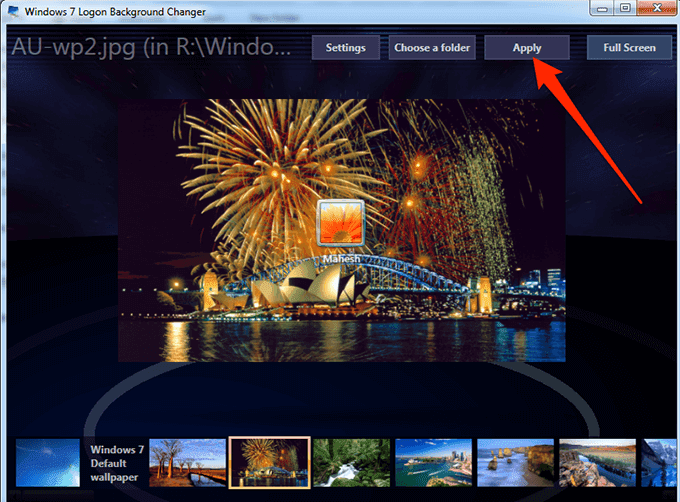
- Nếu bạn muốn sử dụng hình ảnh tùy chỉnh, hãy nhấp vào Chọn thư mục(Choose a folder) ở trên cùng và chọn thư mục chứa hình ảnh của bạn.
Thật tốt khi có thể thay thế một nền bạn không thích bằng một cái gì đó mà bạn thích. Hãy cho chúng tôi biết điều gì đã khiến bạn thay đổi nền tảng của mình trong phần bình luận bên dưới.
Related posts
Làm thế nào để vô hiệu hóa Blurred Background trên Login Screen trong Windows 11/10
Cách nâng cấp từ Windows 7 đến Windows 10 mà không mất dữ liệu
Làm thế nào để bảo đảm Windows 7 sau khi kết thúc hỗ trợ
Install & kích hoạt Windows 7 ESU phím trên nhiều thiết bị sử dụng MAK
Windows 7 kết thúc đề xuất Life - Tiếp theo !?
Cách nâng cấp lên Windows 8 từ Windows 7, Windows Vista hoặc phiên bản cũ hơn
PCmover Express - Migrate Data từ Windows 7 để Windows 10 miễn phí
Cách thay đổi ngôn ngữ nhập bàn phím trong Windows 7
Cách sử dụng Trình chống phân mảnh ổ đĩa của Windows 7
Cách đặt quyền truy cập chương trình & mặc định máy tính trong Windows 7 và Windows 8.1
Cách khám phá các chủ đề khu vực ẩn trong Windows 7
Cách sử dụng thanh tác vụ trong Windows 7 và Windows 8.1
Cách tạo danh sách nhảy tùy chỉnh của riêng bạn trong Windows 7 và Windows 8.1
Cách lập bản đồ ổ đĩa mạng, trang web và vị trí FTP trong Windows 7
Cách thay đổi liên kết tệp trong Windows 7 và Windows 8.1
Cách kết nối với mạng không dây trong Windows 7
Khắc phục sự cố Windows Explorer trong Windows 7 với Classic Shell
Các tiện ích máy tính để bàn tốt nhất còn lại cho Windows 7
Cách tùy chỉnh khu vực thông báo trong Windows 7 và Windows 8
Cách in bằng máy in Mac OS X dùng chung từ Windows 7 và Windows 8
